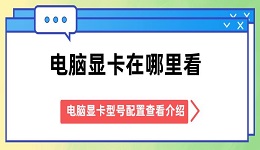华硕显卡驱动是控制华硕笔记本或台式机上的显卡工作的软件,它可以影响显卡的性能和稳定性,以及显示效果和游戏体验。因此,及时更新华硕显卡驱动是非常重要的,可以修复一些已知的问题,提高显卡的兼容性和优化性,以及支持一些新的功能和游戏。下面介绍两种更新华硕显卡驱动的方法:

一、华硕显卡驱动怎么更新
华硕显卡驱动更新可以通过华硕官网下载最新驱动程序,同时如果安装了“驱动人生”,也可以直接在驱动人生软件上一键检测更新,自动匹配对应型号的驱动,省去了自己去查找下载型号的这个步骤。

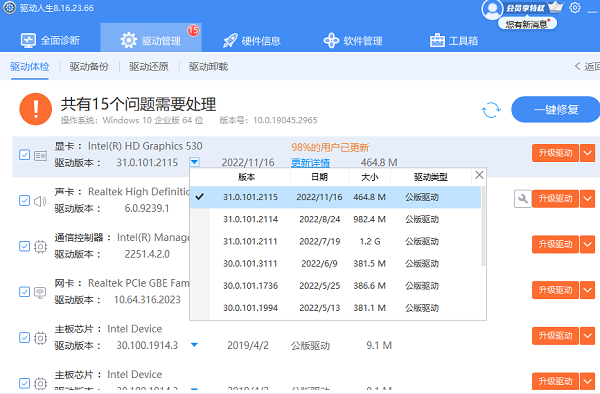
前者相对复杂,后者比较简单则不需要介绍,这里假设还是按照第一种方法,具体步骤如下:
1、打开华硕官网的下载中心,输入自己的显卡型号,比如ROG-STRIX-RTX3080-O10G-WHITE,然后点击搜索出来的对应型号。
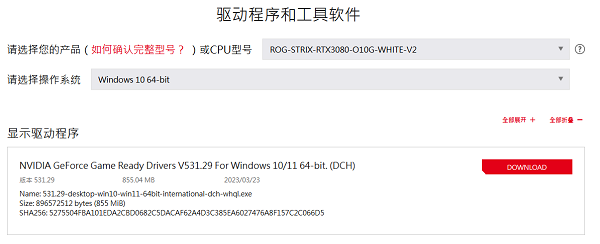
2、点击驱动程序及工具程序,选择使用的操作系统,比如Windows 10 64位。
3、下拉页面找到显示驱动程序,确认版本信息和日期,点击下载。
4、下载完成后,点击执行档,依据提示点击下一步即可完成安装。
二、通过NVIDIA或AMD官网下载最新驱动程序
这种方法适用于使用NVIDIA或AMD芯片的华硕显卡,可以直接从芯片厂商的官网上下载最新的驱动程序,也可以使用他们提供的软件来自动检测和更新驱动程序。具体步骤如下:
1、如果使用NVIDIA芯片的华硕显卡:
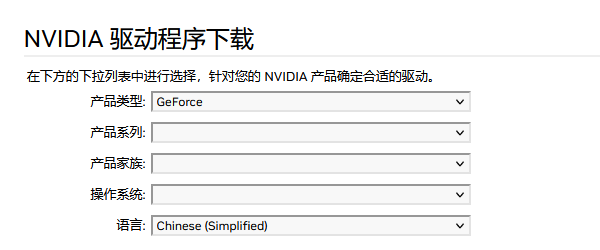
①、打开NVIDIA官网的驱动程序下载页面,选择自己的显卡型号、操作系统、语言等信息,然后点击搜索。
②、点击下载最新的驱动程序,并同意许可协议。
③、下载完成后,点击执行档,依据提示选择快速安装或自定义安装即可完成安装。
④、或者,你也可以下载并安装NVIDIA GeForce Experience软件,在软件中点击驱动程序,然后点击检查更新,确认有新的驱动后点击下载并安装即可。
2、如果使用AMD芯片的华硕显卡:
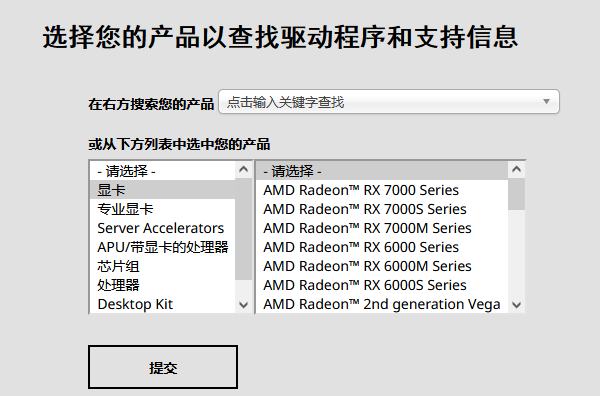
①、打开AMD官网的驱动程序支持页面,选择自己的显卡型号、操作系统等信息,然后点击提交。
②、点击下载最新的驱动程序,并同意许可协议。
③、下载完成后,点击执行档,依据提示选择快速安装或自定义安装即可完成安装。
④、或者,你也可以下载并安装AMD Radeon Software软件,在软件中点击设置,然后点击检查更新,确认有新的驱动后点击下载并安装即可。
以上就是华硕显卡驱动怎么更新,华硕显卡驱动下载安装步骤。希望对你有所帮助。如果遇到显卡驱动更新、电脑卡顿、黑屏蓝屏、死机等问题,可以点击“联系我们”添加联系,我们将为您提供1对1专业解决电脑的技术服务。